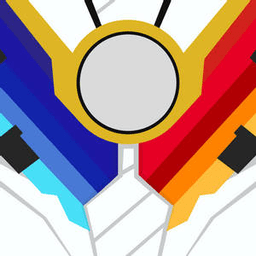惠普打印机怎么连接手机无线打印 惠普连接手机打印教程
2024-11-29 14:38:32 小编:正佳软件园
打印机使用中,无线打印是很多用户的优先选择,不仅可以方便随时打印而且不受距离的束缚。那么,使用惠普打印机怎么连接手机无线打印呢?惠普作为全球知名的打印机品牌,提供了多种便捷的无线打印解决方案,让用户可以轻松地从手机等移动设备上直接打印文档或照片。下面将详细介绍如何通过手机连接惠普打印机进行无线打印。

一、准备工作
在开始之前,请确保您的手机和惠普打印机都已连接到同一Wi-Fi网络。此外,您需要下载并安装惠普的打印应用程序——HP Smart App。该应用支持iOS和Android系统,用户可以在手机应用商店免费下载。
二、惠普打印机连接手机步骤1、安装HP Smart App
①、对于iPhone用户:打开App Store,搜索“HP Smart”,点击获取并安装。

②、对于Android用户:进入应用商店,查找“HP Smart”,然后下载安装。
2、设置惠普打印机
如果您的打印机还未设置好无线网络连接,请按照以下步骤操作:①、打开打印机,并确保其电源开启。②、使用打印机上的控制面板导航至“设置”>“网络”>“无线设置”。③、选择“自动发现”或手动输入您的Wi-Fi名称和密码完成连接。
3、添加打印机到HP Smart App
①、打开已安装的HP Smart App。②、在主界面点击“添加第一台打印机”按钮。

③、应用将自动搜索同一网络下的惠普打印机,选择您的打印机型号后按照提示完成添加过程。
4、测试打印
为了确保一切正常,您可以尝试发送一个测试页来检查打印机是否能够成功接收来自手机的打印任务:①、在HP Smart App中选择您刚刚添加的打印机。②、选择“打印”选项,然后选择“测试页”或上传一张图片/文档进行打印。
如果打印机也需要连接电脑进行打印,那么可以通过“本站”快速检测打印机型号匹配对应的驱动进行下载安装,详细步骤如下:
①、安装并打开-本站,然后点击“立即检测”;

②、软件便会自动检测打印机型号匹配驱动以及检测打印机存在的问题;

③、根据检测结果点击“一键修复”软件便会进行下载安装驱动,同时解决修复打印机问题。

三、常见问题及解决办法
1、无法找到打印机
①、确认打印机是否已经正确连接到Wi-Fi网络。②、尝试重启路由器和打印机,再次搜索。2、打印质量不佳①、检查墨盒是否需要更换。②、清洁打印头以改善输出效果。3、打印速度慢①、检查是否有多个设备同时使用同一Wi-Fi网络,可能导致网络拥堵。②、关闭不必要的后台应用程序,减少对网络资源的竞争。
以上就是惠普打印机怎么连接手机无线打印,惠普连接手机打印教程。如果有遇到打印机连接、共享、报错等问题,可以下载“本站”进行立即检测,只需要一步便可修复问题,提高大家工作和打印机使用效率。
- 猜你喜欢
-
 警报鱼雷36.30M软件游戏库
警报鱼雷36.30M软件游戏库 -
 致命僵尸前哨104.92M软件游戏库
致命僵尸前哨104.92M软件游戏库 -
 总裁今晚行了吗0.00M软件游戏库
总裁今晚行了吗0.00M软件游戏库 -
 钓鱼冲突游戏联机版124.30M软件游戏库
钓鱼冲突游戏联机版124.30M软件游戏库 -
 奥比积木世界163.26M软件游戏库
奥比积木世界163.26M软件游戏库 -
 节奏盒子sprunki亲吻版85.01M软件游戏库
节奏盒子sprunki亲吻版85.01M软件游戏库 -
 整理大师小游戏137.95M软件游戏库
整理大师小游戏137.95M软件游戏库 -
 伊瑟游戏9.9MB软件游戏库
伊瑟游戏9.9MB软件游戏库 -
 模拟火车2025最新版97.29M软件游戏库
模拟火车2025最新版97.29M软件游戏库
- 相关手机游戏
-
 末日救援游戏89.82M软件游戏库
末日救援游戏89.82M软件游戏库 -
 街头竞速2025650.74M软件游戏库
街头竞速2025650.74M软件游戏库 -
 捉鬼事务所87.91M软件游戏库
捉鬼事务所87.91M软件游戏库 -
 旋转轮胎泥泞奔驰手游联机版892.22M软件游戏库
旋转轮胎泥泞奔驰手游联机版892.22M软件游戏库 -
 恐怖奶奶5苏醒时刻中文版491.09MB软件游戏库
恐怖奶奶5苏醒时刻中文版491.09MB软件游戏库 -
 小舰舰超勇28.64M软件游戏库
小舰舰超勇28.64M软件游戏库 -
 再刷一把2金色传说最新版552.04MB软件游戏库
再刷一把2金色传说最新版552.04MB软件游戏库 -
 非黑即白游戏现实版27.91M软件游戏库
非黑即白游戏现实版27.91M软件游戏库 -
 超真实的攻城模拟器手机版752.79MB软件游戏库
超真实的攻城模拟器手机版752.79MB软件游戏库
- 推荐软件测评
- 老外玩CSGO的妹子电视剧:揭秘这群勇敢又独特的女性玩家背后的故事
- 老婆不在家时如何在Dota2中提高自己的游戏体验和技巧
- 国产永久免费服务如何改变了互联网产业?你是否已经发现了这些强大的免费工具?
- 老婆不在家,独自一人在CSGO中寻找乐趣与陪伴
- 如何避免深度过大引发的疼痛感?专家解答:调整方式及缓解方法
- 老婆出差丈夫不在家时,丈夫内心的真实心情与应对方式
- 抖阴平台如何让你的创作更具影响力?5个有效提升曝光的秘诀
- 老婆不在家,家里变得有趣又混乱!男人在家“自作主张”的搞笑日常
- 老婆当着老公面跟别人暧昧该如何应对?深度分析与应对策略
- 如何选择91国精产品一二二线精华液?了解不同肌肤需求与挑选技巧
- 最新手机精选
-
 lovecraftlocker31.1.83最新版2024-12-17软件游戏库 | 155.52M
lovecraftlocker31.1.83最新版2024-12-17软件游戏库 | 155.52M -
 路人娘捕获学院安卓版2024-12-25软件游戏库 | 72.52M
路人娘捕获学院安卓版2024-12-25软件游戏库 | 72.52M -
 模拟山羊年度版不闪退版2025-01-05软件游戏库 | 1071.62M
模拟山羊年度版不闪退版2025-01-05软件游戏库 | 1071.62M -
 海上餐厅手机版最新版2024-12-25软件游戏库 | 27.34M
海上餐厅手机版最新版2024-12-25软件游戏库 | 27.34M -
 植物大战僵尸精华版2025-01-02软件游戏库 | 163MB
植物大战僵尸精华版2025-01-02软件游戏库 | 163MB -
 三国大时代4上帝版9.0武将2024-12-29软件游戏库 | 38.90M
三国大时代4上帝版9.0武将2024-12-29软件游戏库 | 38.90M